Inaktivera den irriterande Apple Payments Notification utan att aktivera Apple Pay

iPhone / iPad: Inte intresserad av Apple Pay, och trött på att se meddelanden om det? Du kan inaktivera dem, men alternativet är dolt.
Här är tricket: du måste trycka på "Set Up Apple Pay" och tryck sedan på "Cancel" längst upp eller "Set up later in Wallet" längst ner.
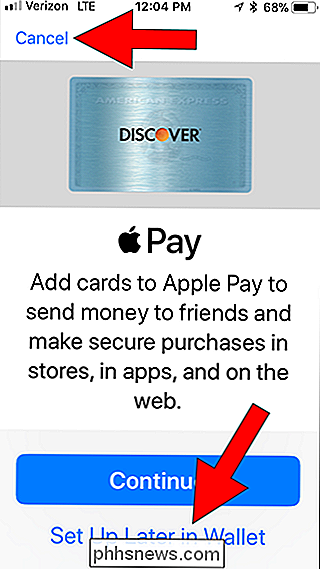
Detta kommer att döda meddelandet utan att göra det möjligt för Apple Pay. Det här är självklart inte en uppenbar serie av steg alls. Här är John Gruber som skriver för Daring Fireball:
Det är oerhört kontraintuitivt att behöva knacka på en knapp som säger "Set Up Apple Pay" när du har för avsikt att sluta bli nagged för att ställa upp den eftersom du inte vill konfigurera Apple Pay.
Varför gör Apple det här? Eftersom de verkligen vill att du ska installera Apple Pay. Det är ett mörkt mönster som syftar till att manipulera ditt beteende.
Vi tar en stund att påpeka att Apple Pay är snabb och säker och ganska användbar. Men vi respekterar också att inte alla vill ha det, särskilt på en iPhone eller iPad som används främst av barn. Vi önskar att Apple skulle vara lite mindre användarvänligt här.

Hur man använder handskriftinmatning på Windows 10
Med Windows 10s tangentbord kan du skriva in text i alla applikationer med en penna eller annan penna. Den fungerar även på gamla skrivbordsapplikationer. RELATED: Så här använder du (eller inaktiverar) Windows Ink Workspace på Windows 10 Den här funktionen är skild från Windows Ink Workspace, som leder dig till program med special stöd för inmatning av penna.

Så här stoppar du Samsungs apptillståndsövervakning från visningsanmälningar
Om du har en Android-telefon bör du vara medveten om behörigheterna som dina appar har beviljats. Det finns till exempel ingen anledning för en räknareapp att ansluta till webben. På Galaxy Note 8 (och förmodligen några telefoner som kommer efter) har Samsung automatiserat denna process med ett verktyg som heter App Permission Monitor, som meddelar dig om några appar använder ett tillstånd som är särskilt viktigt eller utanför deras normala arbetsområde.



